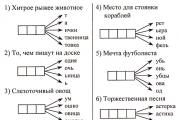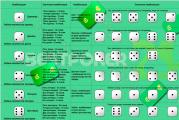Sérült dvd. Adatok helyreállítása DVD -ről és CD -ről
Mint tudják, az optikai lemezek élettartama rövid. A lemez több okból is leállhat az olvasással - ez a karcolások, a fizikai kopás és a lemez rossz minőségű anyaga, stb. Az operációs rendszer segítségével már nem lehet olvasni és másolni az adatokat egy ilyen lemezen, bár a rajta található fájlok és mappák hűen megjelennek a Windows Intézőben. Világos, hogy előre meg kell gondolnia az ilyen helyzeteket, és időben gondoskodnia kell bizonyos számú biztonsági mentés jelenlétéről. De a gyakorlatban gyakran minden teljesen másképp alakul, mert a felhasználók közül sokan az utolsó pillanatig elhalasztják a biztonsági mentést "későbbre" (titkos reményben, hogy minden úgyis sikerül). És ennek eredményeként egy ponton azon a helyzeten találják magukat, hogy a számukra szuperértékű képek, videók, zenei videók, sőt néha még fontos dokumentumok és terjesztések is teljesen elérhetetlenek. Ugyanakkor teljesen lehetséges, hogy az adatok továbbra is olvashatók speciális segédprogramokkal. A tény az, hogy az operációs rendszer, ha nem képes helyesen leolvasni a lemez sérült részéről származó információkat, megszakítja a másolást, és törli a fájl már másolt részét. A speciális segédprogramok pedig más adatolvasási mechanizmusokat használva végső soron képesek olvasni és másolni azokat (bár természetesen nem garantálják az összes fájl 100% -os helyreállítását). Ezek a segédprogramok a szabványos Windows -eszközök megkerülésével közvetlen hozzáféréssel olvasnak információkat a CD / DVD -lemezekről. Többször próbálkoznak a lemez sérült részének olvasásával, és ugyanakkor folytathatják az információk olvasását / másolását a bekövetkezett hibák olvasása után, ami gyakran lehetővé teszi számukra, hogy eredeti formában "kihúzzák" a dédelgetett információkat a lemezekről . Ha ez a szám nem működik, akkor ezeknek a programoknak a többsége minden további nélkül egyszerűen lecseréli az olvashatatlan szektorokat nullákra - természetesen valamilyen hiba végül megjelenik ezen a helyen a fájlban. Nyilvánvaló, hogy a gyakorlatban nem minden ilyen módon visszaállított fájl lesz alkalmas további használatra. Például szöveges dokumentumok esetében egy ilyen helyreállítás után eltűnik pár bekezdés, de ez kétségtelenül jobb, mint egy fontos dokumentum teljes elvesztése, amelyet egy egész hónapja írt. Az audio- és videoadatok esetében minden rendben is sikerülhet - persze kellemetlen, ha a kedvenc dallamot hallgatva vagy egy videót nézve egy bizonyos ponton furcsa hangot hall, vagy érthetetlen fantomokat lát a képernyőn , de megint jobb lesz, mint teljesen elveszíteni a dédelgetett anyagokat. A szoftverrel nehezebb, de mégis van értelme megpróbálni helyreállítani az adatokat, mert a rosszul sikerült szektorok megjelenhetnek valamilyen segédfájlban, amelyre a telepítés során egyáltalán nincs szükség.
CDCheck 3.1.14.0
Fejlesztő: Mitja PerkoElosztási méret: 1,48 Mb
Terjesztés: A Shareware CDCheck egy népszerű segédprogram, amelynek célja a sérült CD / DVD -lemezek (szinte minden formátum támogatott), ZIP -meghajtók, USB -eszközök és egyéb adathordozók adatainak diagnosztizálása és helyreállítása. Ennek a programnak a létrehozásakor a fejlesztők azon az elvön alapultak, hogy jobb, ha időben intézkednek az adatok mentéséről, anélkül, hogy várnának a kritikus sorra. Ezért a CDCheck első feladata a lemezek részletes ellenőrzése és a sérült fájlok azonosítása, ha vannak ilyenek, és a program általában meg is nevezheti azokat az okokat, amelyek a lemez ilyen szomorú állapotához vezettek. Optikai lemezek esetében a segédprogram átfogó információkat is nyújt a gyártóról, típusról, sebességjellemzőkről stb. A második feladat az adatok helyreállítása a meghibásodott lemezekről, amelyekkel a CDCheck is sikeresen megbirkózik. Ezenkívül a program segítségével összehasonlíthatja az eredeti lemezt a merevlemezen lévő másolatával a fájlok apránként történő összehasonlításával. Általánosságban elmondható, hogy a segédprogram egyszerűen használható, és jól teszi a dolgát, de lassabban dolgozza fel az információkat, mint a többi itt megfontolt megoldás - talán ez az adatok alaposabb tanulmányozásának köszönhető. A programot (van orosz nyelvű lokalizáció) az otthoni felhasználók teljesen ingyenesen használhatják, feltéve, hogy ingyenes licencet kapnak a fejlesztő webhelyén. A kereskedelmi felhasználók licencköltsége 75 dollár. A CDCheck kezelőfelülete egyszerű - felül vannak gombok az alapvető műveletek végrehajtásához, bal oldalon a lemezfa, jobb oldalon statisztikai adatok. Először próbáljuk meg tesztelni az egyik lemezmappát, amely információink szerint rossz szektorokat tartalmaz. Ehhez válassza ki a mappát, kattintson az "Ellenőrzés" gombra, és szükség esetén módosítsa a szkennelési beállításokat.
Amikor a program feldolgozza az adatokat, nyomon követheti a folyamat részletes statisztikáit: az adatok olvasásának átlagos sebességét, a becsült feldolgozási időt, a beolvasott fájlok és mappák számát. Ezenkívül, ha törött fájlt észlel, az alsó hibakóddal ellátott neve megjelenik az alsó ablakban.
Egy adott mappa vagy a teljes lemez fájljainak visszaállításához válassza ki a megfelelő objektumot, kattintson az "Ellenőrzés" gombra, és adja meg az adatok másolásához szükséges mappát. A helyreállítási paraméterek konfigurálhatók - különösen megadhatja a hibás szektorok olvasására irányuló újrapróbálkozások számát, és beállíthatja az adatok helyreállítása során elérni kívánt statisztikai helyesség szintjét.
Ennek a műveletnek a végrehajtása is nagyon vizuális - a visszaállítás előrehaladása megjelenik, a fájlok, amelyek helyreállítása során problémák merültek fel, fel vannak sorolva, és a visszaállítás végleges állapota is megjelenik.
BadCopy Pro 4.10
Fejlesztő: JufsoftElosztási méret: 869 kb
Terjesztés: shareware A BadCopy Pro nemzetközileg elismert megoldás a sérült és elveszett adatok helyreállítására nehezen olvasható vagy olvashatatlan hajlékonylemezekről, CD / DVD-lemezekről (beleértve a CD-R, CD-RW, DVD + R / W és DVD-R / W), kártya memória, ZIP lemezek, flash meghajtók, merevlemezek, stb. A program támogatja az összes típusú fájl helyreállítását, és helyreállítja a fájlokat a karcos vagy sérült CD / DVD lemezekről, törölt vagy elveszett fényképeket a digitális fényképezőgépekben, dokumentumokat sérült ZIP lemezek stb. Segíthet a problémás multisession CD -k adatainak olvasásában, a gyors formázással formázott lemezeken található fájlok újjáélesztésében és a törölt adatok visszaállításában a hajlékonylemezekről. A program demó verziója (nincs orosz lokalizáció) zárolt mentéssel, nincs korlátozva a tesztelés idejében. A kereskedelmi verzió költsége 39,50 dollár. Az adatok helyreállítása a BadCopy Pro programban nem igényel további beállításokat, és a varázslók útmutatása szerint történik, ezért nem jelent különösebb bonyolultságot. A programablak kétrétegű - a bal oldali panelen keresztül elérheti a szükséges típusú médiát, a jobb oldalon konfigurálhatja az adat -helyreállítási paramétereket. A bal oldali ablaktáblán öt médiacsoport található: "Floppy Disk" (hajlékonylemezek), "CD és DVD" (CD / DVD -k), "Memory Card" (digitális fényképezőgépekben és mobileszközökben használt memóriakártyák), "Flash Drive és Zip Disk "(Flash meghajtók és ZIP meghajtók) és" Egyéb adathordozók és tárolók "(itt a fejlesztők merevlemezeket és egyéb adathordozókat is tartalmaztak). Mivel érdekeltek vagyunk az adatok CD / DVD -ről való helyreállításában, az első szakaszban ki kell választanunk a "CD és DVD" opciót ezen a panelen, majd meg kell adnunk a szükséges lemezt (ha több van) és a helyreállítási módot. A helyes helyreállítási mód kiválasztása a megoldandó problémától függ. A sérült adatok helyreállítása esetén (vagyis a mi esetünkben, amikor feltételezzük, hogy a fájlok megjelennek a Windows Intézőben, de az operációs rendszer nem tudja olvasni), a "Sérült fájlok mentése" mód van kiválasztva. A fennmaradó két mód ("Elveszett fájlok mentése - 1. mód" és "Elveszett fájlok mentése - 2. mód") az elveszett adatok - vagyis az operációs rendszer számára láthatatlan adatok - helyreállítására szolgál.
Ezt követően a szokásos módon jelzik azokat az adatokat, amelyeket másolni kell az olvashatatlan lemezről - ez nem a felhasználó számára legkényelmesebb módon valósul meg, mivel lehetetlen kiválasztani a mappák listáját a csatolt fájlokkal együtt őket és más mappákat, de csak egyes fájlokat lehet megadni. Ennek eredményeként az egyes mappákban található információkat külön -külön vissza kell állítania - hosszú és kemény. Ugyanebben a lépésben könnyű beállítani a szkennelés mélységét és sebességét a "Recovery Option" kapcsolóval. A három pozíció egyikében állítható be: "Max. Adat", "Normál" és "Max. Sebesség" - az első pozícióban a maximális szkennelési mélységet érik el, a harmadik pozícióban pedig a maximális sebességet. A második lehetőség köztes, alapértelmezés szerint kiválasztva, és a legtöbb esetben optimálisnak tekinthető.
A helyreállítási folyamat a "Tovább" gombra kattintás után azonnal megkezdődik, és a program a másolt fájlok megjelenítésével, azok végső állapotával (vagyis a fájl visszaállításával vagy sem) és a művelet előrehaladásával tájékoztatja hatékonyságáról.
A végén a program megkérdezi, hogy a merevlemez melyik mappájába mentse az olvasott fájlokat.
Ugyanebben az ablakban megtekintheti a helyreállított szöveges fájlokat (TXT, BAT, INF, LOG) és a képeket (BMP, JPG, GIF, PNG stb.) Az érdeklődő fájl kiválasztásával és az "Előnézet" gombra kattintva. A többi fájl csak hexadecimális formátumban tekinthető meg.
IsoBuster 2.6
Fejlesztő: ISO BusterElosztási méret: 5,14 Mb
Terjesztés: shareware Az IsoBuster szoftver átfogó megoldás, amely eszközöket biztosít a lemezképekkel való munkához és az adatok helyreállításához a törött CD / DVD lemezekről. Támogatja az összes szabványos képformátumot, és lehetővé teszi az adatok kinyerését, valamint a fájlok közvetlen futtatását. A segédprogram arra is használható, hogy információkat szerezzen be bármilyen formátumú törött optikai adathordozóról, beleértve a Blu-ray és HD DVD-lemezeket, és adatokat nyerjen vissza olyan DVD + RW lemezekről, amelyekre a Quick Erase vagy a Quick Format műveleteket alkalmazták. . Sőt, nagyon könnyen használható. A program (van orosz nyelvű lokalizáció) több kiadásban is megjelenik - a kiadások érdekesek lehetnek az általános felhasználó számára: Free és Pro. Az első ingyenes, és alapvető funkciókkal rendelkezik, amelyek azonban elegendőek az ebben a cikkben tárgyalt problémák megoldásához. A második bővített funkcionalitással rendelkezik, és kereskedelmi forgalomban kínálják. A kiadások részletes összehasonlítása az alábbi linken érhető el. Az ingyenes kiadás teljesen ingyenesen letölthető és használható, a Pro kiadás ára 29,95 dollár. A telepítési folyamat során a hagyományos kérdések mellett az IsoBuster megkérdezi a fájltársítások kiválasztását - ha feltételezik, hogy a segédprogram csak a sérült CD / DVD lemezek adatainak helyreállítására lesz használva, akkor nincs értelme társításokat létrehozni. Ellenkező esetben jelölje be a bővítményekkel szemben lévő négyzeteket, amelyek képeivel a gyakorlatban dolgozik. Az IsoBuster főablaka két ablaktábla - a bal oldali ablaktáblán van egy ablak a képek, munkamenetek, lemezek és mappák kiválasztására, a jobb oldali panelen pedig egy fájlfa található. Nem nehéz kitalálni, hogyan lehet a program segítségével helyreállítani az adatokat egy törött lemezről. Futtassa a programot, és helyezze be a CD / DVD-lemezt a meghajtóba, és győződjön meg arról, hogy ezt a lemezt választotta ki az IsoBuster programban. Ezt követően a lemez elrendezése (műsorszámok és munkamenetek) megjelenik a bal oldali ablaktáblában, és a mappák és fájlok, ha vannak a lemezen, a jobb oldalon. Ha nincsenek fájlok, vagy nem jelennek meg teljes egészében, a fejlesztők azt javasolják, hogy indítsák el az ilyen adatok keresésének folyamatát a bal oldali ablaktábla sávikonjának helyi menüjében a "Hiányzó fájlok és mappák keresése" parancs kiválasztásával.
Ezt követően az adatok helyreállításának megkezdéséhez, amely mind a teljes lemezre, mind az egyes mappákra és fájlokra vonatkozóan elvégezhető, ki kell választania a visszaállítani kívánt objektumot, és meg kell hívnia a "Extract" parancsot a helyi menüből, és majd adja meg az adatok mentéséhez szükséges mappát.
Az adatok helyreállítása során a program csak az adott időpontban olvasott fájlról és a művelet általános előrehaladásáról számol be.
Ha rossz szektorba ütközik, amelyet a segédprogram valamilyen oknál fogva kevesebbet talál, mint az ehhez az értékeléshez tesztelt analóg programok, akkor leáll, és megkérdezi, hogy megpróbálja -e újraolvasni ezt a szektort, vagy kihagyja. A kezdetben olvashatatlan szektorok újraolvasására tett kísérletek, akárcsak más programok, gyakran sikeresek. Ugyanakkor a rossz szektor első ütésekor beállítható a segédprogram, hogy a jövőben minden ilyen szektort kihagyjon. Véleményünk szerint az ilyen megszállottság fárasztó - más megoldások fejlesztői, amelyekben a felhasználót először felkérik, hogy határozza meg valamilyen módon (a rossz szektorok olvasására tett kísérletek száma, a helyreállítási módszer kiválasztása stb.) az adatminőség és a művelet sebességének aránya sokkal ésszerűbb volt. Bár ahhoz képest, hogy általában a program elég sikeresen visszanyeri az adatokat, ezek csak apróságok.
CDRoller 8.60
Fejlesztő: A CDRoller Soft Co. Ltd.Elosztási méret: 7,07 Mb
Terjesztés: A shareware CDRoller hatékony és könnyen használható program az adatok helyreállítására különböző formátumú olvashatatlan Windows OS CD / DVD-lemezekről, beleértve a Blu-ray és HD DVD lemezeket, valamint a flash memóriakártyákat (SmartMedia, Memory Stick, CompactFlash, stb.). A segédprogram a rossz szektorokkal rendelkező videofájlok részleges visszaállítására is használható a hasonló hibájú töredékek kivágásával, amelyekhez a program először elemzi a megadott VOB fájlt, majd külön töredékekre osztja, és ugyanakkor lehetővé teszi a jelenet kizárását ami a lemez rossz részén kötött ki, és új lemezt ír le a fennmaradó adatokkal. Ezenkívül gyanús CD / DVD -meghajtók tesztelésére is használható. Amint a fentiekből látható, a CDRoller adat -helyreállítási lehetőségei (különösen a videó) lenyűgözőek. De van egy "de" - a tesztelés során a program meglehetősen szeszélyesen viselkedett - általában felismerte a lemezeket és elvégezte a szükséges műveleteket, majd szorosan lefagyott, és gyakran csak akkor, amikor megismételte az éppen végzett műveleteket. Tehát a benyomásunk erről a kiadásról nem a legjobb - nyilvánvalóan a fejlesztők egyértelműen siettek letölteni. A program demo verziója (nincs orosz lokalizáció) 14 napig működik, de az adattárolás blokkolva van benne, és lehetetlen használni a rossz szektorokra esett töredékek kivágásának funkcióját ("Split Video" funkció) . A kereskedelmi verzió 29,50 dollárba kerül. A CDRoller munkaablak három panelre oszlik: egy függőleges és két vízszintes. A bal oldali függőleges panel oldalsávja hozzáférést biztosít a program alapvető moduljaihoz. A felső vízszintes panel az eszközök listáját jeleníti meg, az alsó pedig az elvégzett műveletek elemzésének eredményeit. A munkaablak tetején vannak gombok az alapvető műveletekhez. Amikor behelyezi a CD / DVD-ROM-ba, a segédprogram nyitás után azonnal elemzi, és automatikusan megjeleníti.
Bármilyen kérdéses adatlemez könnyen tesztelhető az "Eszközök"> "Tesztlemez" paranccsal. Az adatok helyreállításához a teljes lemezről az "Összes helyreállítása" művelet van kiválasztva; egy adott mappa adatokkal történő helyreállítása esetén ez a mappa van kiválasztva, és rákattint a "Kijelölt helyreállítása" műveletre az oldalsáv panelen.
Ezt követően meg kell adnia a mappát a helyreállított információk mentéséhez (a "Mentés helyreállítva" gomb), és módosíthatja az adat -helyreállítási beállításokat (a "Beállítás" gomb) - hogy tisztázza, mit tegyen az olvashatatlan szektorokkal (hagyja változatlanul) vagy töltse ki nullákkal), növelje vagy csökkentse a rossz szektorok olvasására tett kísérletek számát (Újrapróbálkozások) és módosítsa a szkennelési mélységet (Erő).
A szkennelési folyamat során a segédprogram megjeleníti a megtekintett fájlokat és a művelet előrehaladását, és az eredmények alapján megadja a fájlok listáját a végső ítélettel (vagyis azt, hogy mindegyik olvasható volt -e).
DVD -k esetében a helyreállítási lehetőségek attól függenek, hogy helyesen véglegesített lemezekről beszélünk -e vagy sem. Ha a lemezt helyesen töltötte ki, akkor megpróbálhatja másolni az ISO kép használatával. Ehhez, miután behelyezte a lemezt a DVD -meghajtóba, és az UDF 1.02 fájlrendszerrel rendelkező lemez neve megjelenik a programablakban, kattintson a "Beállítások" gombra, és válassza az "Csak olvasható ISO 9660 adatcsatorna" opciót az ablakban hogy megnyílik.
Ezt követően kattintson a "Frissítés" gombra az adatok frissítéséhez (most az ISO / Joliet fájlrendszer jelenik meg), és válassza az "Eszközök" menü "ISO képfájl kibontása" parancsát. Ennek eredményeképpen létrejön egy ISO-kép, amelyet a beépített DVD-író eszközök segítségével azonnal lemezre lehet írni. A digitális DVD-videokamerákkal rögzített befejezetlen DVD-lemezek adatainak helyreállításához a fejlesztők egy másik lehetőséget is kínáltak-a "Fájl"> "DVD-videó helyreállítása" parancs által elindított varázsló segítségével. Itt nincsenek speciális beállítások - csak őszintén válaszolnia kell a varázsló kérdéseire, de szigorúan kell cselekednie az utasításokkal (különben esetünkben a segédprogram stabilan lógni kezdett). Az első lépésben adja meg a kívánt DVD-ROM-ot, a másodikban helyezze be a lemezt a meghajtóba, és kattintson a "Tovább" gombra. Ezután adja meg a videokamerát létrehozó DVD-videokamerát és egy adott műsorszámot, majd aktiválja a szkennelési folyamatot ("Új keresés indítása ..."). Végül megpróbálják helyreállítani az észlelt videót (azaz a VOB formátumú fájlt vagy fájlokat) a "Mindent visszaállítani" vagy a "Kijelölt helyreállítása" paranccsal. Hasonló műveleteket hajtanak végre más vágányokkal kapcsolatban.
AnyReader 3.0
Fejlesztő: Regall, LLCElosztási méret: 1,92 Mb
Terjesztés: Shareware Az AnyReader egy kényelmes és hatékony program az adatok másolására bármilyen formátumú, nehezen olvasható vagy olvashatatlan CD / DVD-lemezről, beleértve a Blu-ray és HD DVD-ket, ZIP-lemezeket, flash memóriakártyákat és más adathordozókat. Ezenkívül a segédprogram használható fájlok másolására instabil LAN és vezeték nélküli LAN hálózatokon keresztül, mivel lehetővé teszi a rögzítés folytatását a kapcsolat megszakadása után. És az értékes fájlok javításáért is, amelyeket tud két vagy több rendelkezésre álló rossz példányból összegyűjteni, az egyik példányban rossz szektorokat találni, és a másikból jóra cserélni. A program demo verziója (van orosz nyelvű lokalizáció) szinte teljesen működőképes, de csak 700 MB másolható és állítható vissza, és 30 napig működik. A kereskedelmi verzió költsége 840 rubel. A program használata egyszerű, mivel a fájlok másolásának folyamatát a varázsló teljesen ellenőrzi, és a felhasználónak csak követnie kell az utasításait. Az első lépésben ki kell választania, hogy mit kíván tenni a fájlokkal - a cikk sajátosságai miatt válassza az "Információk másolása a sérült CD / DVD / Blue -ray / HD DVD lemezről" lehetőséget. Ezután aktiváljuk a "Fájlok másolása" lehetőséget.
Ezt követően közvetlenül megjelölünk mindent, vagy csak bizonyos fájlokat egy olvashatatlan lemezről, amelyeket másolni szeretnénk, beállítjuk a mappát a fájlok mentésére és meghatározzuk a másolási beállításokat. A beállításokat tekintve módosíthatja a rossz szektorok olvasására tett kísérletek számát és az újrapróbálkozások közötti szünet hosszát, valamint megadhatja az átugrott szektorok számát, amikor megszakad. Ezekkel a beállításokkal (mindenekelőtt a fájlok olvasási kísérleteinek száma és az információk olvasásának / másolásának lehetősége az olvasási hibák után) manipulálva különböző méretű sérülésekkel olvashat fájlokat médiáról.
A sérült adathordozó olvasásának folyamata informatív - a program megjeleníti az olvasott fájlokat, a rossz szektorok jelenlétét / hiányát, valamint az egyes fájlok százalékos másolásának eredményét. Ezenkívül megmutatja a lemezen található fájlok teljes számát, az azonosított hibás szektorok számát, a művelet befejezésének százalékos arányát és a folyamat befejezéséig tartó hozzávetőleges időt. A helyreállítási folyamat során lehetőség van az Ön számára nem fontos fájlok átugrására, ha a program egyértelműen elakad, amikor többször megpróbálja elolvasni őket.
A másolás befejezése után a program felajánlja, hogy megtekintheti az elvégzett műveletről szóló jelentést, megnyitja a mappát a másolt fájlokkal a Windows Intézőben, vagy új feladatot kezdhet.
Maximális adat -helyreállítás 1.65
Fejlesztő: Softeza.comElosztási méret: 1,34 Mb
Terjesztés: A shareware Max Data Recovery (korábbi nevén CopyRator) egy egyszerű program az adatok helyreállítására sérült és instabil merevlemezről, CD / DVD-lemezről, hajlékonylemezről stb. Lehetővé teszi minden típusú fájl (dokumentumok, filmek, klipek) helyreállítását , zene, képek stb.), és a visszaállított szöveges fájlok, képek és médiafájlok közvetlenül megtekinthetők a programból. A program rendkívül könnyen használható és meglehetősen hatékony. A program demó verziója (van orosz nyelvű lokalizáció), zárolt mentéssel, nincs korlátozva a tesztelésre. Az orosz nyelvű felhasználók kereskedelmi verziójának ára 250 rubel. Az adatok sérült adathordozóról történő másolásának megkezdéséhez először válassza ki a helyreállítani kívánt lemezt és objektumokat, majd az adatok mentésére szolgáló mappát és a helyreállítási módszert. Két helyreállítási módszer közül választhat: "Gyors" vagy "Kiváló minőségű", a fejlesztők szerényen hallgatnak a köztük lévő különbségekről - úgy véljük, hogy a módszerek eltérnek a rossz szektorokkal rendelkező fájlok olvasására tett kísérletek számától.
Ezt követően a Max Data Recovery automatikusan megkezdi a fájlok helyreállítását, és e folyamat során részletes statisztikákat készít minden feldolgozott fájlról, megjelenítve a sérülés mértékét, a helyreállítás mértékét és a végső állapotot (függetlenül attól, hogy a fájl helyreállítottnak minősül -e és hány százalékos vagy nem nyert vissza). Ezenkívül a program megmutatja a művelet befejezésének teljes százalékát.
A helyreállított szöveges fájlok (TXT, RTF, INF, LOG, stb.), Képek (JPG, BMP, GIF, PNG, ICO stb.) És médiafájlok (MP3, AVI, MPEG, WAV stb.) Megtekinthetők a beépített nézőt. Ehhez válassza ki a fájlt, nyomja meg az "Enter" gombot, és nyissa meg a helyreállított fájl típusának megfelelő lapot ("Szöveg", "Kép" vagy "Médiafájl").
Következtetés
Sajnos a "Mindenható" még nem talált fel korlátlan élettartamú, karcálló optikai lemezeket. Ezért a lehető leggondosabban kell kezelni őket, és mindig legyen tartalékában néhány biztonsági másolat a legdrágább "lézerekről". Nos, ha a bajok továbbra sem múltak el melletted - vagyis a Windows fájljai nem akarnak többet olvasni (de még mindig láthatók), akkor itt az ideje, hogy felkarolja magát a fenti segédprogramok egyikével, a funkcionalitással és használhatósággal amelyek értékelését megpróbáltuk (lásd táblázat). Nehéz kérdés, hogy a közművek közül melyik biztosítja a legjobb eredményt ebben az esetben, és nem is hasonlítottuk össze őket ezen a pontszámon, mert a lehető legtöbb helyzetben annyi vélemény lesz. Mindez számos paramétertől függ - a rossz szektorokba került fájloktól és azok sérülésének mértékétől, valamint attól, hogy ezek a fájlok mennyire fontosak, és milyen szintű adat -helyreállításra van szükség. Egy biztos - az ilyen segédprogramok minden olyan fájlt képesek lesznek olvasni, amelyek nem kerültek rossz szektorokba. És ez már nagyon jó! Ami a többi fájlt illeti, minden bonyolultabb - leggyakrabban ezeket is visszaállítják bizonyos mértékig, de ezeknek a fájloknak az értéke megkérdőjelezhető, és itt minden az adatok sérülésének kezdeti fokától és a fájl típusától függ. információ.Asztal. A programok funkcionalitása az adatok helyreállításához a sérült CD / DVD lemezekről
| Csomagok / jellemzők | CDCheck | BadCopy Pro | IsoBuster | CDRoller | AnyReader | Maximális adat -helyreállítás |
| Blu-ray és HD DVD támogatás | - | - | + | + | + | - |
| A teljes lemez vagy a kiválasztott mappák másolása struktúrájuk teljes megőrzésével. | + | - (csak a kiválasztott fájlok) |
+ | + | + | + |
| Képesség a rossz szektorok olvasási szintjének szabályozására | + (közvetlenül a rossz szektorok olvasására tett kísérletek száma és a statisztikai helyesség szintje révén) |
+ (közvetve - a szkennelés mélysége és sebessége révén) |
+ (de kézi üzemmódban és külön -külön szektoronként) |
+ (közvetlenül a rossz szektorok olvasására tett kísérletek és a beolvasási mélység révén) |
+ (közvetlenül a rossz szektorok olvasására tett kísérletek révén) |
+ (közvetve - a helyreállítási módszerrel) |
| A segédprogramból visszaállított fájlok megtekintése | - | + | - | - | - | + |
| További funkciók | A lemezek részletes tesztelése és a sérült fájlok azonosítása | A törölt és elveszett adatok helyreállítása | Képek megnyitása és adatok kinyerése belőlük; az adatok helyreállítása DVD + RW lemezekről a Quick Erase vagy a Quick Format műveletek után | Lemez tesztelés; a hibás töredékeket tartalmazó jelenetek kizárása a VOB fájlokból | Fájlok másolása instabil LAN és vezeték nélküli LAN hálózatokon keresztül; értékes fájlok javítása két vagy több elérhető rossz példány alapján | - |
Nagyon sok oka lehet az információ károsodásának. A tükörfelület károsodásának mértékétől függetlenül azonban szinte mindig van lehetőség az adatok megmentésére. Ezt különféle módon lehet megtenni. Vannak speciális alkalmazások, amelyek lehetővé teszik az információk újraélesztését még gyakorlatilag olvashatatlan lemezekről is.
A lemezek károsodásának okai
Leggyakrabban a következő helyzetek fordulnak elő:
- problémák vannak a hajtással;
- a CD -n sok karc van;
- repedések;
- az aljzat sérült;
- hiba történt a felvétel során;
- RW teljesen üres a későbbi újraíráshoz.
Fotó: az adatvesztés százalékos aránya
A fenti esetek mindegyikében a tartalom különböző módon menthető meg. A legegyszerűbb módszer az adatok CD -ről és DVD -ről történő helyreállítására szolgáló programok használata. Különféle mechanikai módszerek is léteznek - közvetlenül befolyásolva egy olvashatatlan felületet.
Hajtási problémák
Gyakran nem a CD -vel van a probléma, hanem a meghajtóval.
Ennek a helyzetnek számos oka lehet:
- a készülékben használt optika gyenge minősége;
- a korrekciós algoritmus nem elég hatékony;
- Porrészecskék vagy más idegen tárgyak vannak a fókuszáló lencsén.

Az eszközök teszteléséhez a szóban forgó adathordozóval csak meg kell próbálnia egy másik meghajtón olvasni a meghajtót. Ha ez sikerül, akkor az eszköz a hibás. Ellenkező esetben az ok közvetlenül magában a lemezen rejlik. Ez a helyzet megoldható az orsó fordulatszámának csökkentésével - minél alacsonyabb, annál nagyobb a sikeres olvasás valószínűsége.
Felületi szennyeződés
Az olvasási problémák egyik leggyakoribb oka a felületi szennyeződés. Leggyakrabban ujjlenyomatok vagy a leggyakoribb por. Elég egyszerű kezelni ezt a fajta szennyeződést. Elég, ha óvatosan törölje le a felületet speciális szalvétákkal az irodai berendezések tisztításához, majd ismételje meg az eljárást egy száraz ruhával.

Nagyon fontos, hogy ne körkörös mozdulatokkal törölje le az utakat, hanem a hajtás közepétől a széléig. Mivel a karcolások sugárirányúak, ami akkor keletkezhet, ha homokszem vagy más tárgy ütközik a rongy felszínén, sokkal kisebb kárt okoznak, mint a koncentrikusak.
Semmilyen esetben ne használja a következő anyagokat a szennyeződések eltávolítására:
- aceton;
- oldószer körömlakkhoz;
- benzin;
- kerozin.
A fent felsorolt anyagok károsíthatják azt az anyagot, amelyből a CD / DVD készül.
Karcolások
Az információhoz való hozzáférést nagymértékben akadályozzák a különféle típusú mechanikai sérülések. Először is ezek a leggyakoribb karcolások. A polírozott felület meglehetősen törékeny, ezért nagyon egyszerűen megsérülhet - elég egy szem homok.

A mechanikai sérüléseket alakjuk és elhelyezkedésük szerint osztályozhatjuk:
- keskeny;
- széles;
- körkörös.
A keskeny karcolások általában nem jelentenek komoly veszélyt a rendelkezésre álló korrekciós algoritmusok nagy száma miatt. A széles karcolások veszélyesebbek - az olvasóeszköz egyszerűen elveszítheti nyomát, miközben elkezdi olvasni a következőt.
A koncentrikus karcolások jelentik a legnagyobb problémát. Mivel általában egy egész információsort károsítanak. A legtöbb korrekciós algoritmus nem képes megbirkózni az ilyen típusú problémákkal, mert a helymeghatározó rendszer nem tud normálisan működni. Ezt a helyzetet csak a felületi polírozás oldhatja meg.
Repedések
A repedések egy másik nagy probléma.

Ezek két típusból állnak:
- a központtól;
- a szélétől.
A hajtás gyakori használata nagy sebességnél, az ilyen típusú hibák csak súlyosbodnak. A helyzet javítható mechanikus javítás és speciális információ -újraélesztő szoftver segítségével.
Az aljzat sérülése
Az aljzat sérülése gyakran a problémák oka.

Fotó: az aljzat sérülése ütéskor
Az ilyen típusú hibák a következő esetekben fordulnak elő:
- a tárolási feltételek nem teljesülnek;
- a nyersdarabok rossz minőségűek.
Leggyakrabban az aljzat sérül, mivel folyadék kerül a közte és a polikarbonát közé. Ez általában a lakk hiánya miatt következik be, vagy ha a meghajtót magas páratartalmú helyiségben tárolják.
Nem sikerült írni
Néha a CD / DVD már sérült a felvétel során. Ez általában szoftverhiba vagy a felhasználó által végrehajtott helytelen műveletek miatt történik.

Az információhoz való hozzáférés legegyszerűbb módja a következő esetekben:
- további felvételt végeztünk egy multisession RW típusú adathordozón;
- hiba történt az aktuális munkamenet végrehajtása során.
Az adatok CD -ről való visszaállítása ilyen esetekben általában egyszerű. Elég speciális szoftvert használni.
Az újraírható lemezt törölték vagy átírták
Néha vissza kell adni a törlés vagy az újraírás során elveszett információkat.
Az ilyen folyamatok a következő típusokra oszthatók:
- gyors törlés;
- teljes törlés.
Gyors törlés használatakor részben újraélesztheti az adatokat. Ha a teljes értéket alkalmazza, az adatok örökre elvesznek.
Videó: CD DVD javítása karcolásokkal
Lemez -helyreállítási módszerek
Jelenleg minden újraélesztési módszer a következő kategóriákba sorolható:
- szoftver;
- hardver;
- mechanikai.
Program
A sérült adathordozók újraélesztéséhez különféle szoftverek széles választéka áll rendelkezésre. Az ilyen típusú szoftverek egyszerűen kitöltik az olvashatatlan tartalmat üres bitekkel, vagy másolatokat készítenek a szomszédos területekről. Ez a módszer nem minden fájltípusra alkalmas.

Mindegyik alkalmazás hatékonyan helyreállítja az elveszett tartalomhoz való hozzáférést. De ez a módszer nem mindig segít - ilyen helyzetben célszerű hardveres vagy mechanikus adat -helyreállítási módszert igénybe venni.
Hardver
A meghajtó hardveres újraélesztéséhez segédprogramokat használnak beépített speciális illesztőprogramokkal. Lehetővé teszik a fürtolvasás használatát - ily módon elkerülheti az operációs rendszer lefagyását, miközben sérült lemezzel dolgozik. Az ilyen típusú olvasásnak köszönhetően minimalizálhatja az információveszteséget.
Néhány olvasó beépített funkciókkal rendelkezik:
- a lézersugár jobb fókuszálása;
- ellipszoid kompenzáció.
Mechanikai
Ha a felület hibái nagyon kiterjedtek, akkor mechanikus helyreállítás - polírozás alkalmazható. Ennek a műveletnek a végrehajtásához speciális felszerelésre és nagy tapasztalatra van szükség. Ezenkívül mindenféle karcolást ugyanúgy javítanak, mint az autók üvegén lévő repedéseket - fúrást végeznek, majd a széleket polimerrel ragasztják össze.

Másolási és rekonstrukciós technikák
A másolási és rekonstrukciós módszer a következő esetekben alkalmazható:
- lehetséges a TOC, a könyvtárfa olvasása - de nincs hozzáférés a szükséges fájlokhoz és az egyes mappákhoz;
- meghajtó olvasásakor az operációs rendszer lefagy;
- az olvasó különböző sebességgel próbál hozzáférni az adatokhoz, de nincs pozitív eredmény.
Ha lehetetlen hozzáférni a TOC-hoz, alkalmazhat szektoronkénti olvasást vagy intelligens feldolgozást. Ha a közeget nem ismerik fel, akkor célszerű képet készíteni róla, majd speciális szoftver segítségével rekonstruálni a sérült területeket.
A TOC nem olvasható, forró cserét végzünk
Ha a TOC nem olvasható le, és a meghajtó nem ismeri fel az üres lapot, akkor végrehajtható a hot swap folyamat.
A sikeres olvasáshoz csak három TOC mező szükséges:

A gyorscsere folyamathoz hasonló, teljesen írott lemezre és az olvasó szétszerelésére van szükség.
Maga a hot -swap folyamat a következő:
- új CD / DVD van behelyezve;
- a TOC elolvasása után egy olvashatatlanra cseréli (a hajtás szétszerelése szükséges);
- speciális szoftvert indítanak a rekonstrukcióhoz.
Hogyan lehet visszaállítani az adatokat CD -ről
Számos különböző szoftver létezik az ilyen típusú meghajtók újraélesztéséhez. Lehet kereskedelmi vagy ingyenes. Ez általában nem befolyásolja a megbízhatóságát.
ISOBuster
ÚjjáéleszteniCD/ DVDsegítséggelISOBuster, a következőket kell tennie:
- nyissa meg a segédprogramot, és válassza ki az eszközt az ablak bal oldalán;

- az ablak jobb oldalán hívja meg a kívánt objektum helyi menüjét, és kattintson az "IBP / IBQ képfájl létrehozása" gombra.

A folyamat befejezése után fel kell szerelnie a kapott képet, hogy működjön vele.
Az adatok újraélesztése a használatávalkívánt:

Az egész folyamat sokáig tart. De a befejezés után a felhasználó hozzáférhet a fájlokhoz.
Recovery Toolbox for CD Ingyenes
Dolgozik veleFelépülésEszköztárszámáraCDIngyenesa következőképpen hajtják végre:
- az indítás után megnyílik egy eszköz az eszköz kiválasztásához;
Az optikai lemezek gondos kezelést igényelnek, mert akár egy mély karcolás is azt eredményezheti, hogy a meghajtó nem tudja leolvasni a sérült adathordozó adatait. Sőt, a CD meghibásodásának oka néha banális fizikai kopás - ebben az esetben az információ is olvashatatlannak bizonyul.
Most már a DVD -k és a CD -k nem az adatok tárolásának és továbbításának fő adathordozói - vannak kényelmesebb meghajtók, amelyek flash memória technológiával működnek. De ha van egy lemeze fájlokkal, amelyeket vissza szeretne állítani, akkor tudja, hogy ez lehetséges, feltéve, hogy speciális szoftvert használ.
Hogyan működnek a helyreállítási programok?
Az operációs rendszer, miután észlelt egy sérült területet a lemezen, befejezi az olvasási és másolási folyamatot, törli a fájlok már mentett részét. A speciális segédprogramok viszont más olvasási módszert alkalmaznak, többször visszatérnek a CD sérült részéhez, és megpróbálnak adatokat kinyerni belőle.
Ha nem lehetséges az információ eredeti formájában történő visszaállítása, akkor a program egyszerűen lecseréli az olvashatatlan szektorokat nullákra. A gyakorlatban ez adatvesztéshez vezet: a szöveges dokumentumban eltűnnek a bekezdések, lejátszás közben zaj és zuhanás jelenik meg az audio- vagy videofájlokban. Előfordulhat, hogy egyes fájlok egyáltalán nem indulnak el, ezért ne hagyatkozzon a garantált fájl -helyreállításra.
BadCopy Pro
A BadCopy egy elismert megoldás fájlok helyreállítására lemezről (CD és DVD), memóriakártyáról, hajlékonylemezről, merevlemezről stb. A program demo verziója nem teszi lehetővé az adathordozón található információk mentését, de a lemez tesztelésének ideje nincs korlátozva. A helyreállítási folyamat automatikusan, a varázslók útmutatása szerint történik, nincs szükség további beállításokra.
A segédprogram főablaka két panelből áll: bal oldalon a hordozó típusa van beállítva és a kívánt lemez kiválasztva, a jobb oldalon a helyreállítási paraméterek vannak feltüntetve. A bal oldali ablaktáblán összesen öt médiacsoport található:
- Floppy lemezek.
- CD és DVD.
- Memóriakártyák.
- Flash meghajtók és ZIP lemezek.
- Más adathordozók (beleértve a merevlemezeket is).
Mivel az adatokat optikai adathordozóról kell visszaállítania, válassza ki a CD- és DVD -partíciót. A jobb oldali ablaktáblában meg kell adnia a helyreállítási lehetőségeket.

Válassza ki a helyreállítani kívánt meghajtót. Ezután adja meg az üzemmódot:
- Sérült fájlok keresése - ha vissza kell állítania a felfedezőben megjelenő, de a CD -ről a számítógépre nem másolt fájlokat.
- Keressen törölt fájlokat (1. és 2. mód) - ha vissza kell állítania az elveszett vagy törölt adatokat, amelyek nem láthatók a lemezen.
A Tovább gombra kattintás után megjelenik az adathordozón talált összes fájl listája. Ki kell választania a helyreállítani kívánt adatokat. Nem választhat ki egyszerre egy teljes mappát - meg kell nyitnia, és külön kell jelölnie az összes fájlt. 
Az alábbiakban a "Helyreállítási lehetőségek" sor látható - itt ajánlott a "Jó" ("Maximális adat") kiválasztása a maximális szkennelési mélység eléréséhez, vagy "Normál". A helyreállítás azonnal megkezdődik a Tovább gombra kattintás után. Az eljárás befejezése után megjelenik egy ablak, amely felszólítja Önt, hogy válassza ki azt a helyet a merevlemezen, ahová a helyreállított fájlokat menti.
IsoBuster
Az IsoBuster program shareware, de az ingyenes verzió tartalmazza az összes szükséges eszközt a CD -k és DVD -k helyreállításához, így nem kell fizetnie a segédprogramért. Az IsoBuster nagyjából ugyanúgy működik, mint a BadCopy Pro:
- Helyezze be a CD -t (DVD) a meghajtóba.
- Futtassa a programot, és válassza ki a telepített adathordozót.
A bal oldali panel a lemez elrendezését tartalmazza; a jobb oldalon - minden fájl és mappa, amelyet a médián találtak. Ha nem talál minden adatot, akkor kattintson a jobb gombbal a sáv ikonra, és indítsa el a „Kihagyott fájlok és mappák keresése” lehetőséget. Egy fájl vagy mappa helyreállításához kattintson a jobb gombbal, és válassza a Kijelentkezés lehetőséget. Ezután meg kell adnia a mappát a talált információk mentéséhez. 
Ha a helyreállítási folyamat során a segédprogram a lemez sérült részére találkozik, az "Olvashatatlan szektor" ablak jelenik meg a képernyőn. Az ismételt olvasás néha pozitív eredményhez vezet, ezért érdemes néhányszor újra irányítani a segédprogramot a sérült helyre. De ha a hiba továbbra is megjelenik, akkor jobb, ha a "Skip" gombra kattint, hogy a program folytathassa az adatok helyreállítását. 
Csak néhány fájl -helyreállító programot tekintettünk át, amelyek lehetővé teszik az információk kinyerését olvashatatlan CD -kről és DVD -kről. Számos hasonló funkciójú segédprogramban még sok példa található:
- CDRoller.
- Maximális adat -helyreállítás.
- DeadDuskDoctor.
- AnyReader.
- Helyreállítási eszköztár ingyenes CD -hez stb.
Ha egy vagy két program segítségével nem tudta helyreállítani a fájlokat a CD -ről, akkor más segédprogramok valószínűleg nem segítenek. Ennek ellenére reálisabb az adatok merevlemezről vagy flash meghajtóról történő helyreállítása, ezért ha lehetséges, vigye át az összes információt a modernebb adathordozókra, a CD -k és DVD -k elhagyásával.
A legfontosabb információkat tartalmazó lemez egyetlen példányban annyira karcos, hogy a meghajtó nem hajlandó elolvasni! Ismerős helyzet? És ennyi idő után felmerült a gondolat, hogy az adatokat a biztonsági mentési tárolóba kell másolni ... A lélek ilyen kiáltásai a karcolások hálójával borított lemez felett sokak számára ismerősek.
Nincs tökéletesség a világon, és az ilyen látszólag megbízható adattárolási formának, mint az optikai CD -k, DVD -k és Blu -ray lemezek, meglehetősen súlyos gyenge pontja van - a karcolásokra való érzékenység. Mi van, ha a kívánt lemez már karcos?
Határozza meg a kár súlyosságát
Azt kell mondanom, hogy az optikai lemezeken lévő karcolások két nagy csoportra oszthatók - karcolások a munkafelületen és a külső felületen. A munkafelületet annak a felületnek nevezzük, amellyel a lemezt a meghajtóba helyezzük, a külső felület pedig az, amelyen a feliratok találhatók. A legveszélyesebbek a karcolások a lemez külső oldalán. Ha a fémréteg sérült (ebben az esetben egy karcolás látható lesz keresztül -kasul), akkor csak egyet mondhatunk - a lemezt nem lehet visszaállítani.
A hibák azonban sokkal gyakoribbak a munkaoldalon, vagyis azon, amellyel a lemezt lefektetik. A sugárirányú (középtől szélig) karcolások általában kevésbé súlyosak. Sokkal alattomosabbak a hosszirányú és gyűrűs karcolások - amelyek az éllel párhuzamosan helyezkednek el. Ha jelen vannak, akkor valószínűleg a lemez nem olvasható le bennük.
Újabb hajtás
Az a tény, hogy a meghajtó nem hajlandó olvasni a lemezt, nem ok arra, hogy más is ezt tegye. Ha még vannak megfelelő olvasóeszközök a házban (irodában), akkor a sérült tárgyat hozzájuk szállítjuk. Ha nem volt ilyen a közelben - a barátokhoz, és ha az ismerősök kívül vannak a hozzáférési zónán - a legközelebbi számítógépes klubhoz vagy csak egy üzlethez. Általában a fejlett technológia korában a meghajtó megtalálása nem olyan nagy probléma. A tény az, hogy van egy bizonyos lehetőség - egy olyan lemez, amelyet az egyik meghajtó nem tud olvasni, "kemény" lehet a másik számára.
Ezenkívül hasznos lehet a hajtás sebességének korlátozása. Elég sok program képes erre (például - CDSlow). Ha nem segítenek, ne essen kétségbe - lehet, hogy még javítható.
A népi bölcsességhez folyamodunk
A lemezről származó információkat lézersugárral olvassák le, amely visszaverődik a rögzített felületről. A karcolások megváltoztatják a tükröződés szögét, és lehetetlenné teszik az adatok olvasását. De ha kitölti az üregeket olyan anyaggal, amely nagyjából ugyanúgy továbbítja a fényt, mint az átlátszó műanyag, akkor hozzáférhet a lemezhez, bár rövid ideig.
Először óvatosan mossa le a lemezt szappannal (kézzel ne érintse meg a munkafelületet). Ezután töröljük: mind itt, mind a későbbi műveleteken a korongon végzett mechanikai hatásoknál mindig a középponttól a szélekig vezetünk. Még ha nem is olyan szerencsés, hogy karcolást okoz, sugárirányú lesz, és ennek megfelelően, mint már tudjuk, kevésbé káros.
Ezen egyszerű eljárás után sok lemez életre kel. Ha ez nem történt meg, folytassa a karcolások közvetlen kitöltésével. Erre a legjobb a boltban vásárolt speciális tészta, de rögtönzött eszközökkel meg lehet oldani.
Az interneten szórakoztató listát találhat arról, hogy mi segített az éhezőknek a lemezek olvasásában: autó (vagy bútor) viasz, paraffinviasz gyertyából, fogkrém és banán kombinációja (az első réteg paszta, a második banán) pép), napraforgó vagy folyékony paraffin ...
Csak megjegyzem, hogy mindenesetre a felesleges anyagot maximálisan el kell távolítani a lemezről, és olaj esetén ismét használja a programot a lemez olvasási sebességének lassítására, különben egyszerűen centrifugális erővel húzták le a felszínről (általában őszintén szólva tartózkodnék az olaj használatától).
Az egzotikusabb módszerek közé tartozik a korong 40 percre a fagyasztóba helyezése (az üregek jégkristályokkal való feltöltése), és zöld festék felhelyezése a karcolásokra (állítólag elnyeli a spektrum egy részét, ami javítja az olvasást).
De ezek a módszerek nem hosszú távúak, és ha megérti, hogy elolvasta a lemezt, azonnal kezdje el a másolást. Nos, ha a népi módszerek nem hoztak hasznot, akkor a következő szakaszba lépünk.
Nehéztüzérség
Mivel a karcolást nem sikerült javítani, eltávolítjuk. Erre a célra különféle bolti csiszolópaszták a legalkalmasabbak. De otthon mindenkinek van dolga ilyen munkát végezni.
A fogkrém és a bútorlakk tökéletesen helyettesíti. Vigyen fel egy kis mennyiséget egy pamut törlőkendőre és háromra (a közepétől a szélekig!) Amíg a karcolás teljesen eltűnik. A hálózat kiterjedésében azt írják, hogy a körmökre női lakkot is használhat, de akkor hozzá kell adnia egy kis olajat (őszintén szólva nem teljesen értem, hogyan fog ez az anyag működni).
A "professzionális" kifejezés magában foglal egy speciális pasztát a polírozó korongokhoz, amely időről időre megtalálható a számítógépes üzletekben. Paszta karcolások polírozására műanyagon, amely megtalálható az autóboltokban, valamint GOI paszta.
Cserélni kell, hogy népi, és professzionális eszközök esetén a hordozó kézi csiszolása nagy valószínűséggel nagyon sokáig tart. Itt ismét két módja van - vásárolni egy eszközt korongok polírozására (és komoly, és nem gyenge "pribluda" 300 rubelért). Alternatív megoldásként használjon polírozó tartozékkal ellátott fúrót. Végül a következő lehetőség működött számomra: vettem egy fúrót, valamint egy polírozó tartozékot, hasonló átmérővel, mint egy CD. A fúvóka érezhető volt, ezért ráadásul puha ruhával kötöttem rá. Ezt követően bekapcsoltam a fúrót, és óvatosan felvittem a GOI pasztát a már forgó fúvókára. Aztán a koronghoz nyomta a korongot a kezével a szignóban. Az eredményt meglehetősen gyorsan elérték, de ha úgy dönt, hogy az én nyomdokaimba lép, javaslom, hogy legyen rendkívül óvatos - a módszer meglehetősen veszélyes, teljesen "megölheti" a lemezt, megsérülhet a keze stb.
Vannak radikálisabb módszerek is, ezek magukban foglalják a lemez forralását vízben, majd (amikor a műanyag kissé megolvad) a karcolások kisimítását. Vagy forró kanállal simítsa le őket. Ez a lehetőség sok tapasztalatot és jó ügyességet igényel. És ha a lemezen található információk valóban nagyon fontosak és értékesek, akkor talán nem szabad kísérteni a sorsot, és megpróbálni felvenni a kapcsolatot a szakemberekkel - jó néhány vállalat foglalkozik adat -helyreállítással különböző médiákról, gyakran többek között optikai lemezek.
Sokan inkább a saját maguk számára fontos információkat (fényképeket, munkafájlokat és egyéb dokumentumokat) mentik DVD-lemezre. Mint ilyenek, nem rendelkeznek eltarthatósági idővel, de ennek ellenére bármilyen mechanikai sérülés miatt meghibásodnak. Az okok a leggyakoribbak lehetnek:
a karcolások kialakulása;fizikai romlás;az anyag rossz minősége, amelyből a lemez készült.
Az információk olvasása és másolása ilyen esetekben lehetetlennek bizonyul, de vannak módszerek és programok, amelyek segítenek megbirkózni ezzel a problémával.
A lehetséges problémák két fő típusát kell megkülönböztetni: a logikai hibákat és a felületi sérüléseket, amelyek következtében a sérült DVD végül leáll, ha a kár valóban nagyarányú, akkor meglehetősen nehéz bármit is tenni.
Logikai hibák
Ez a módszer egy speciális szoftver támogatásával valósul meg, nem csak kézi, hanem automatizált módban is.
A szoftver használata során először a hordozón található teljes információs réteget ellenőrzik. A szkennelés eredményeként az észlelt szolgáltatási információk alapján egy úgynevezett "térkép" alakul ki az információs helyről. A "térkép" információt nyújt arról, hogy melyik fürt melyik fájlhoz vagy könyvtárhoz tartozik, méreteket, neveket és a szkennelt fájlrendszer elemeinek minden egyéb jellemzőjét.
Ezt követően az információ helyreáll - a kiválasztott adatok átkerülnek egy másik adathordozóra. Az információk visszaállításakor az eredeti adathordozóra nem írnak.
Felület helyreállítás
Bármilyen szoftver használata előtt tanácsos:
a sérült felületet a lehető legnagyobb mértékben helyreállítani;
polírozás után, hogy semlegesítse a karcolásokat a szabványos vagy speciális berendezéseken, teljes másolat készül.
Ezután, a végleges másolat állapotától és a beszerzés módjától függően (például előzetes dekódolás szükséges lehet), a legszükségesebb információkból közvetlenül mintát vesznek.
Speciális programok
A ma rendelkezésre álló segédprogramok, speciális információolvasási mechanizmusokat használva, végső soron képesek fájlok olvasására vagy másolására (bár nem garantálhatják mindegyik abszolút helyreállítását). Ezek a programok képesek bármilyen formátumú lemezről információkat olvasni, közvetlen hozzáféréssel és a szabvány megkerülésével, ebben az esetben nem hatékonyak a Windowsra jellemző eszközök.
Sok kísérletet tesznek a lemez "rossz" szegmensének olvasására, ugyanakkor képesek az olvasási folyamat hibáit követően folytatni az adatok olvasását vagy másolását. Ez gyakran lehetõvé teszi az információk elsõdleges formájában történõ „húzását”. Abban az esetben, ha egy ilyen módszer nem működik, akkor a bemutatott segédprogramok túlnyomó többsége elemi, és képes a "nem működő" szakaszokat nullákkal helyettesíteni. Természetesen ezen a helyen a dokumentumban ennek következtében valamilyen hiba keletkezik. A DVD -lemez helyreállítására alkalmas segédprogramok közül meg kell jelölni:
CDCheck;
BadCopy Pro;
IsoBuster;
Recovery ToolBox.
Az utolsó elvégzi a sikertelen lemezek teljes vizsgálatát, és biztonsági másolatot készít a lehető legnagyobb adatmennyiségről. A helyreállítás során a Recovery Toolbox számos különböző műveletet használ, és ez nem csak a helyreállított információ mennyiségét, hanem minőségét is jelentősen megnöveli. Így nélkülözhetetlen lesz olyan helyzetekben, mint:
a fizikai sík hordozójának sérülése (nevezetesen karcolások, folyadékkal való érintkezés);
a lemezformátum megváltoztatása adatrögzítő segédprogramokkal;
operációs rendszer hiba az adathordozó olvasása és elérése közben.
A fájlkategóriák némelyikének figyelembe kell vennie sajátosságait. Például, ha videofájlról beszélünk, akkor a programnak képesnek kell lennie arra, hogy megfelelően visszaállítsa a fájl indexét, miközben megjegyzi annak sérült részeit. Ez azért történik, hogy a lejátszó később le tudja játszani ezt a videofájlt, és az elveszett képkockákat bizonyos árnyalattal festik.
Ezenkívül a különböző programok különböző helyreállítási folyamatokkal is rendelkeznek, ezért ha kiderült, hogy lehetetlen valamit visszaállítani egy alkalmazásban, akkor valószínűleg egy másik használatával fog működni.
más módszerek
Ha a lemez nem sérült meg túlságosan, megpróbálhat olyan módszert, mint a meghajtó olvasási sebességének csökkentése. Ez hatékony lehet, mert nagy sebességgel előfordulhat, hogy a számítógép egyszerűen nem érzékeli a sérült információt. A sérült lemezt is figyelembe veheti mindenféle gyártó különféle meghajtóiban, amelyek mindegyike saját sebességgel rendelkezik.
A minimális sérülés érdekében egy speciális polírozó gél is segíthet a felület helyreállításában. Célszerű mindezt mikroszálas kendővel megtenni.
A meghajtók egy része hardveres módszerekkel növeli az adatok olvasásának hatékonyságát nemcsak a CD -kről, hanem a sérült DVD -lemezekről is. Ezen alapok listája a következőket tartalmazhatja:
lézer típusú dióda módosított fókuszálása;
lemez ellipszoid kompenzáció és még sok más.
Ha ilyen hardver áll rendelkezésre a meghajtóban, ilyen esetben megpróbálhatja használni azt a meghajtókkal vagy a meghajtóval együtt kapott szoftverrel.
Így léteznek módszerek az információk DVD -ről való visszanyerésére és olvasására, de ezek közül egyik vagy másik többé -kevésbé hatékonynak bizonyul, a fájl sérülésének mértékétől és attól függően, hogy milyen információkat tároltak rajta.